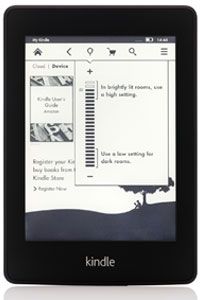用户界面和功能
除了明显的硬件相似之处,截至2013年春季,所有 Kindle 都拥有许多共同功能。它们包括访问亚马逊 (Amazon) 的 Whispernet 服务,用于无线下载内容,从而无需通过电脑下载内容。Whispersync 功能允许 Kindle 在多个设备之间同步你最后阅读的页面(例如,如果你有一个实体 Kindle 以及电脑和智能手机上的 Kindle 应用程序)。通过 Kindle,你甚至可以使用一个功能有限的“实验性”网页浏览器缓慢地浏览网页。
但有一些功能使 Kindle Paperwhite 区别于其前代产品。其中之一是流畅的图形界面,它将你的书籍和潜在购买项显示为书籍封面图标,而不是基于文本的项目列表。由于与新设备交互的唯一方式是电源按钮和触摸屏,因此你通过屏幕图标导航 Paperwhite,并触摸屏幕的不同部分进行选择和切换页面。
广告
在阅读书籍或期刊时,轻触屏幕顶部会弹出工具栏图标,轻触左侧的细条会返回上一页,轻触该细条右侧的任意位置(屏幕的大部分区域)会翻到下一页。如果你愿意,也可以从右向左滑动屏幕翻到下一页,从左向右滑动屏幕翻到上一页。在任何需要输入文本的情况下,例如进行搜索时,虚拟键盘都会弹出。
工具栏包含以下虚拟按钮
主页(房屋图标)——顾名思义,这会将你带回主屏幕,在 Paperwhite 上,主屏幕将你的图书馆显示为一系列书籍图标。下方还有一行特色 Kindle Singles(较小的书籍图标)供你选择购买,以及 Singles 下方的横幅广告。你可以随时支付 20 美元给亚马逊 (Amazon) 来选择不显示横幅广告。
返回(向左箭头)——此按钮带你返回上一页。
屏幕亮度(灯泡图标)——屏幕亮度按钮允许你将亮度从 1 级调整到 24 级。
Kindle 商店(购物车图标)——轻触此图标可购买书籍,前提是你通过 WiFi 或 3G 连接到网络。
搜索(放大镜图标)——从各种来源中选择,包括你当前正在阅读的书籍(如果你在书中)、Kindle 商店、字典和维基百科。搜索功能还会弹出虚拟键盘以供文本输入。
菜单(三条水平线)——菜单会根据你点击按钮时的操作(无论是在阅读书籍、主屏幕还是其他地方)弹出相关菜单。它允许你更改设置和浏览实验性网页浏览器等。
如果你在书中轻触屏幕顶部,主工具栏下方会出现一个二级工具栏。它包含以下图标
- Aa,代表文本,允许你调整字体大小和类型、行距和页边距。
- 前往,允许你跳转到各种位置选项,例如特定页面或章节,具体取决于内容的选择。
- X-Ray,如果你的内容支持,则会打开 X-Ray 功能,详见下文。
- 分享,允许你向社交网络发布消息。当你选择书中的文本时,也会出现分享功能。
两种工具栏对期刊都有略微不同的选项,包括显示高亮、显示分层部分和文章列表的图标,以及将文章保存到“我的剪报”文件(其中包含剪报文章、笔记、书签和高亮)的图标。“前往”、“X-Ray”和“分享”功能在期刊工具栏中被省略。
其他新功能
- 你可以通过必应翻译 (Bing Translator) 将选定的单词翻译成其他语言。
- “阅读时间”功能会学习你的阅读习惯,并能估算出你阅读一章或整本书所需的时间。
- X-Ray 功能允许你查看与特定人物、地点或主题相关的所有段落的图形表示,这些段落可能出现在某一页、某一章或整本书中,并允许你查找有关这些项目的信息。此功能并非在所有 Kindle 书籍中都可用。